خطاهای حل هنگام تلاش برای باز کردن یک فایل مایکروسافت ورد
ما در مورد چگونگی کار با اسناد در MS Word خیلی چیزهای زیادی نوشته ایم، اما موضوع مشکلی در کار با آن تقریبا حتی یک بار مورد توجه قرار نگرفته است. ما در مورد یکی از اشتباهات رایج در این مقاله بحث خواهیم کرد، در صورتی که اسناد Word باز نمی شود، چه باید بکنید. همچنین، در زیر، دلیل این خطا را می بینیم.
درس: نحوه حذف حالت کار محدود در ورد
بنابراین، برای حل هر گونه مشکل، ابتدا باید علت وقوع آن را بشناسید، که ما آن را انجام خواهیم داد. یک خطا هنگام تلاش برای باز کردن یک فایل ممکن است به مشکلات زیر مرتبط باشد:
محتوا
فایل های آسیب دیده
اگر فایل آسیب دیده باشد، هنگامی که سعی می کنید آن را باز کنید، یک اعلان مربوطه را مشاهده خواهید کرد، و همچنین یک پیشنهاد برای بازگرداندن آن. به طور طبیعی، شما باید موافقت کنید که فایل را بازگردانید. تنها مشکل این است که هیچ تضمینی برای ترمیم درست وجود ندارد. علاوه بر این، محتویات فایل را نمی توان به طور کامل بازسازی کرد، اما تنها تا حدی.
فرمت اشتباه یا بسته نرم افزاری دیگری با برنامه دیگر.
اگر پسوند فایل نامشخص باشد یا با یک برنامه دیگر مرتبط باشد، سیستم سعی خواهد کرد آن را در برنامه ای که با آن مرتبط است باز کند. در نتیجه، سیستم عامل سعی خواهد کرد که فایل "Document.txt" را در دفترچه یادداشت باز کند ، که اصطلاح استاندارد آن "txt" است .
با این حال، با توجه به این که سند در واقع کلمه (DOC یا DOCX) است، اگر چه به اشتباه نامگذاری شده است، پس از باز کردن آن در برنامه دیگری، به درستی نمایش داده نخواهد شد (مثلا در همان دفترچه یادداشت )، اگر نه باز خواهد شد، زیرا برنامه اصلی آن پشتیبانی نمی شود.
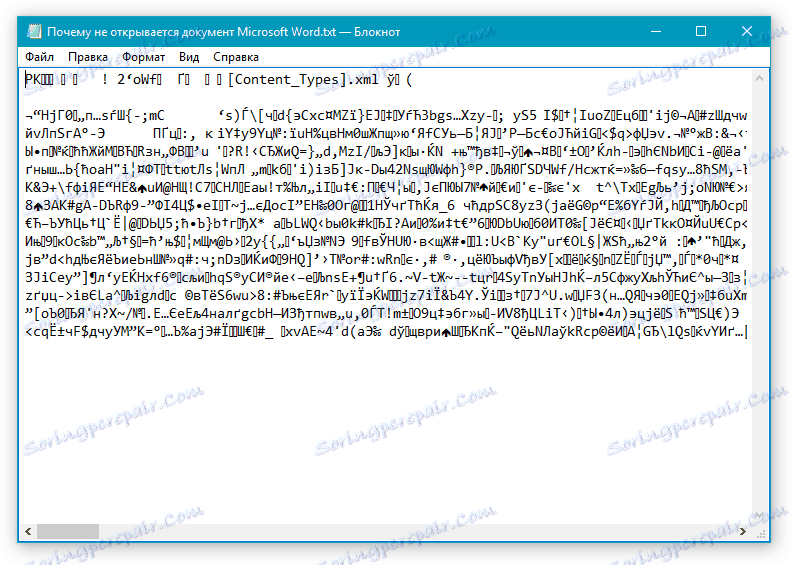
نکته: یک آیکون سند با یک افزونه مشخص شده اشتباه مشابه آن در تمام فایل های سازگار با برنامه خواهد بود. علاوه بر این، پسوند ممکن است برای سیستم ناشناخته باشد یا حتی کاملا وجود نداشته باشد. در نتیجه، سیستم یک برنامه مناسب برای باز کردن پیدا نخواهد کرد، اما به شما پیشنهاد می کند آن را به صورت دستی انتخاب کنید، در اینترنت یا در فروشگاه App، یکی از آنها را پیدا کنید.
راه حل در این مورد تنها یک است و تنها در صورتی قابل قبول است که مطمئن شوید که سند غیر قابل باز کردن واقعا یک فایل MS Word در فرمت doc یا docx است. همه چیزهایی که می توان و باید انجام شود این است که فایل را تغییر نام دهیم، دقیقا، پسوند آن.
1. بر روی فایل Word که نمی تواند باز شود کلیک کنید.
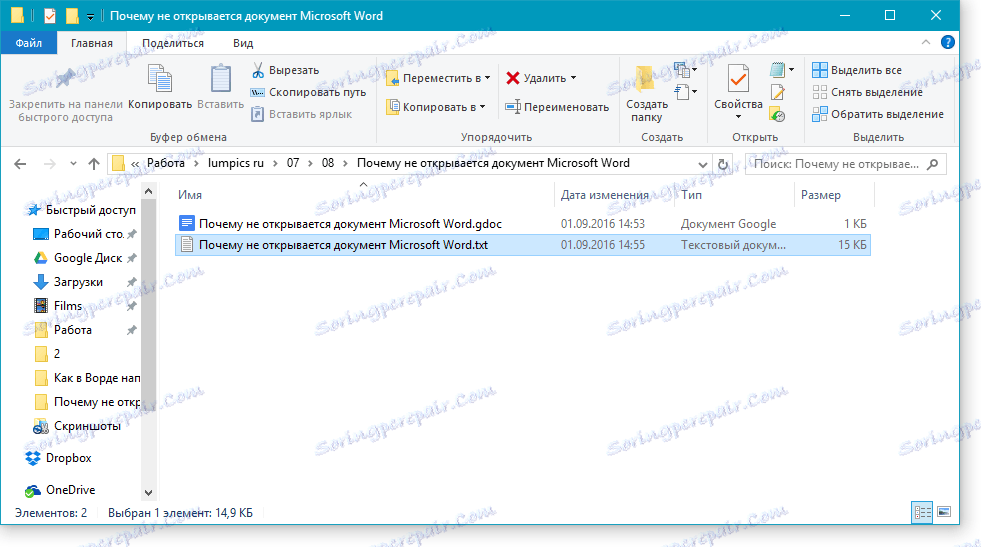
با کلیک بر روی دکمه سمت راست ماوس برای باز کردن منوی زمینه و انتخاب "تغییر نام" . این را می توان به سادگی با فشار دادن کلید F2 در فایل انتخاب شده انجام داد.
3. پسوند مشخص شده را حذف کنید، فقط نام فایل و یک دوره بعد از آن را ترک کنید.
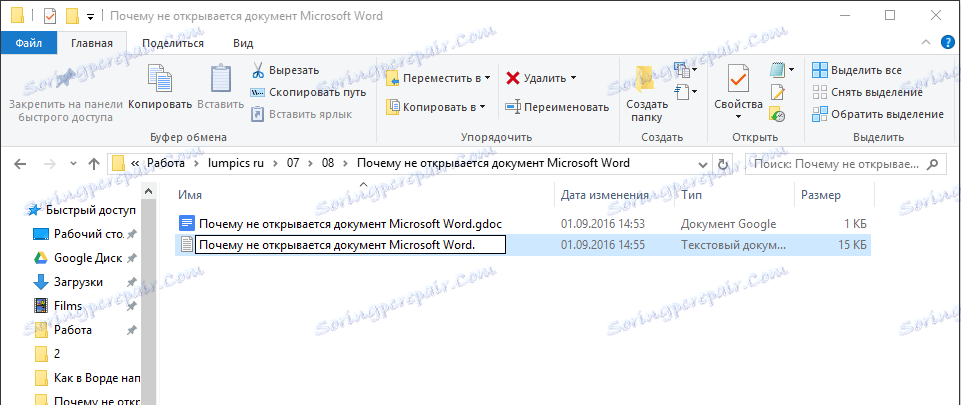
توجه: اگر پسوند فایل نمایش داده نمی شود و شما فقط می توانید نام خود را تغییر دهید، این مراحل را دنبال کنید:
در هر پوشه، برگه «مشاهده» را باز کنید روی دکمه "Parameters" کلیک کنید و به برگه "View" بروید؛ در گزینه "گزینه های پیشرفته " "مخفی کردن برنامه های افزودنی برای انواع فایل های شناخته شده " را پیدا کنید و علامت آن را بردارید؛ روی دکمه "اعمال" کلیک کنید. با کلیک بر روی «تأیید»، کادر محاوره ای «گزینه های پوشه» را ببندید.
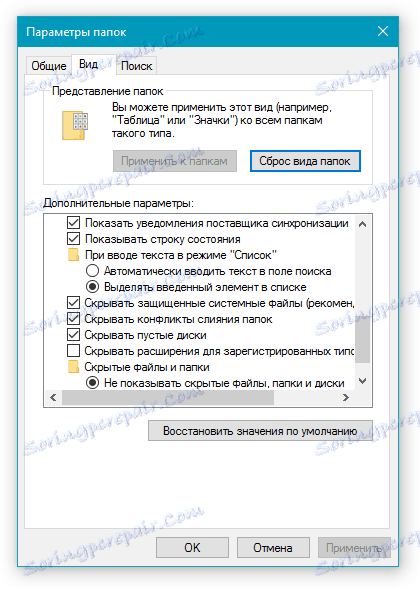
4. پس از نام فایل و نقطه "DOC" (اگر شما Word 2003 بر روی کامپیوتر شما نصب شده) و یا "DOCX" (اگر شما یک نسخه جدیدتر از ورد نصب شده) وارد کنید.
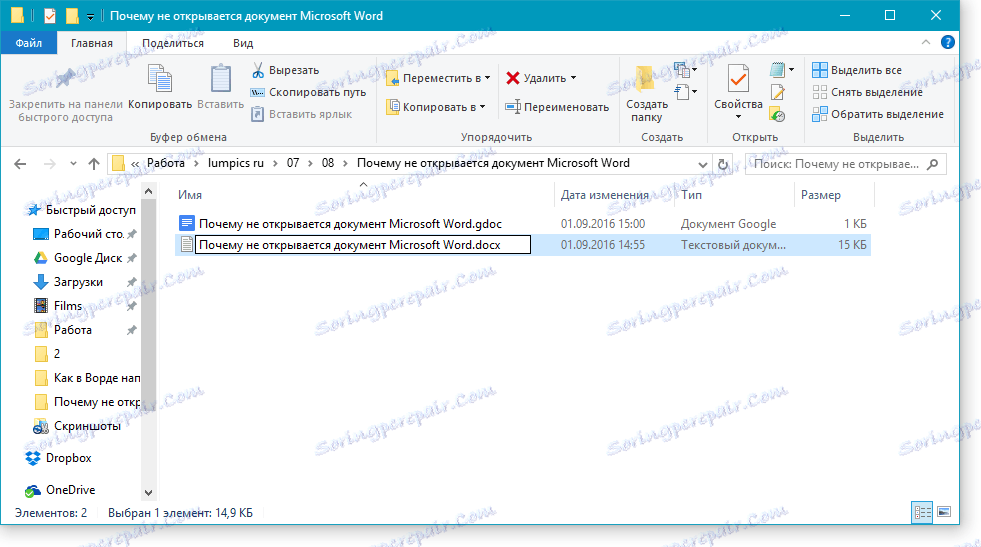
5. تغییر را تأیید کنید.
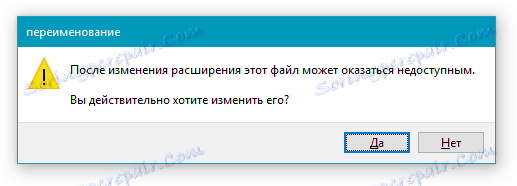
6. فرمت فایل تغییر خواهد کرد، آیکون آن نیز تغییر خواهد کرد، که تبدیل به یک سند استاندارد ورد خواهد شد. در حال حاضر سند را می توان در ورد باز کرد.
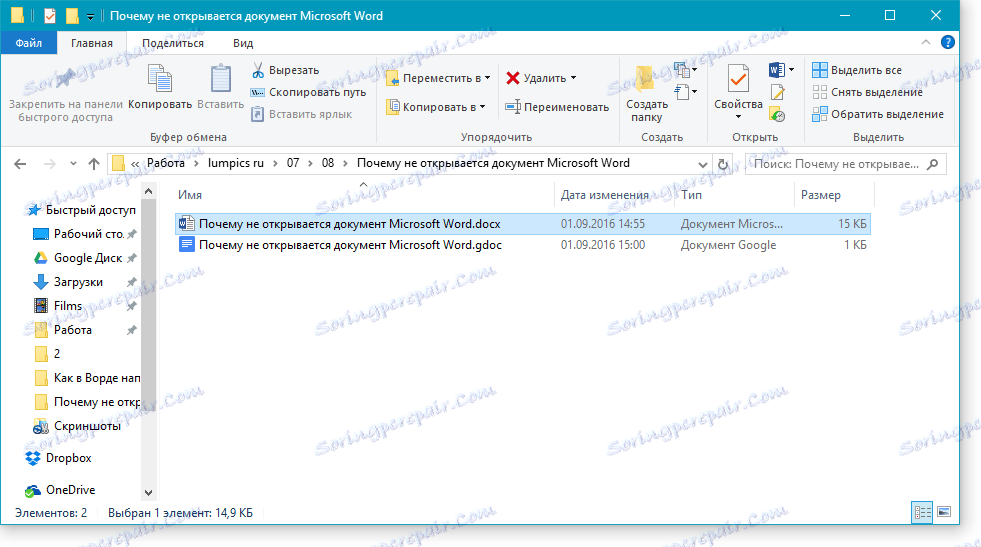
علاوه بر این، یک فایل با یک برنامه افزودنی اشتباه مشخص شده می تواند از طریق این برنامه باز شود و تغییر فرمت در همه ضروری نیست.
1. یک سند MS Word خالی (یا هر سایتی دیگر) را باز کنید.
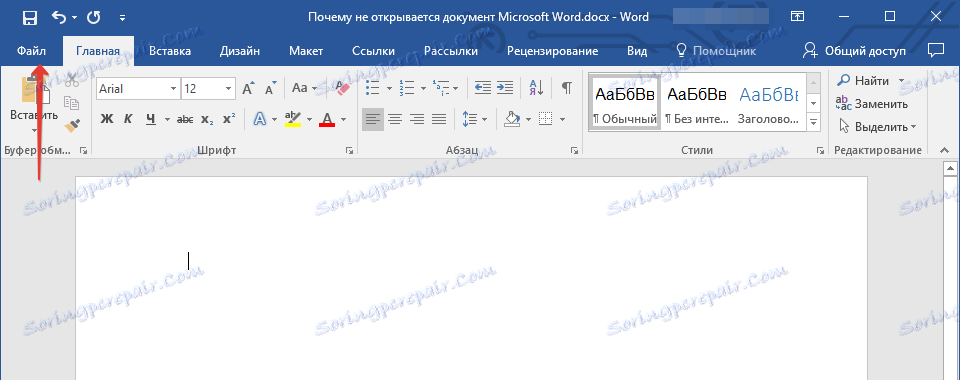
2. بر روی دکمه "File" واقع در پانل کنترل (قبلا دکمه "MS Office" نامیده شد ) را کلیک کنید.
3 برای باز کردن پنجره "Explorer" برای جستجوی یک فایل، "Open" را انتخاب کنید و سپس "Browse" را انتخاب کنید.
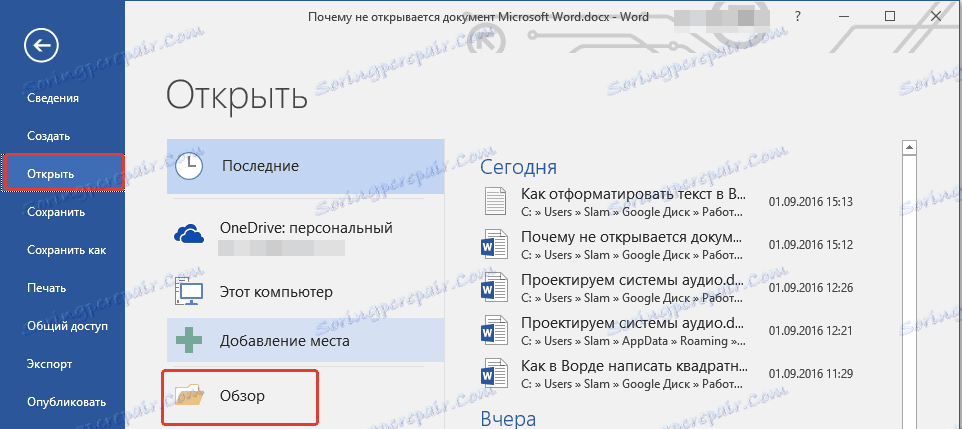
4. به پوشه حاوی فایل که نمیتوانید باز کنید، به آن بروید و آن را انتخاب کنید و روی «باز» کلیک کنید.
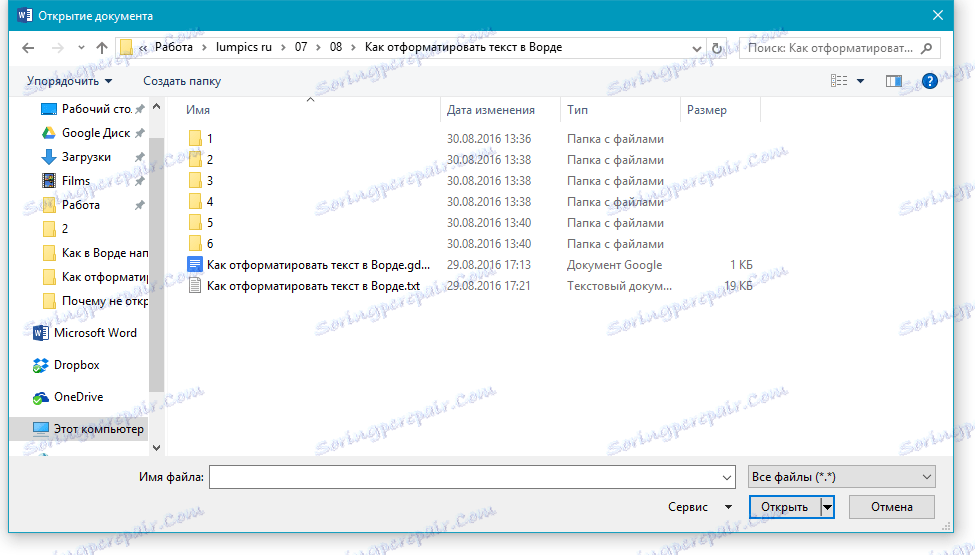
- نکته: اگر فایل نمایش داده نشود، "همه فایل ها *. *" را انتخاب کنید در پایین پنجره واقع شده است.
5. فایل در یک پنجره برنامه جدید باز می شود.
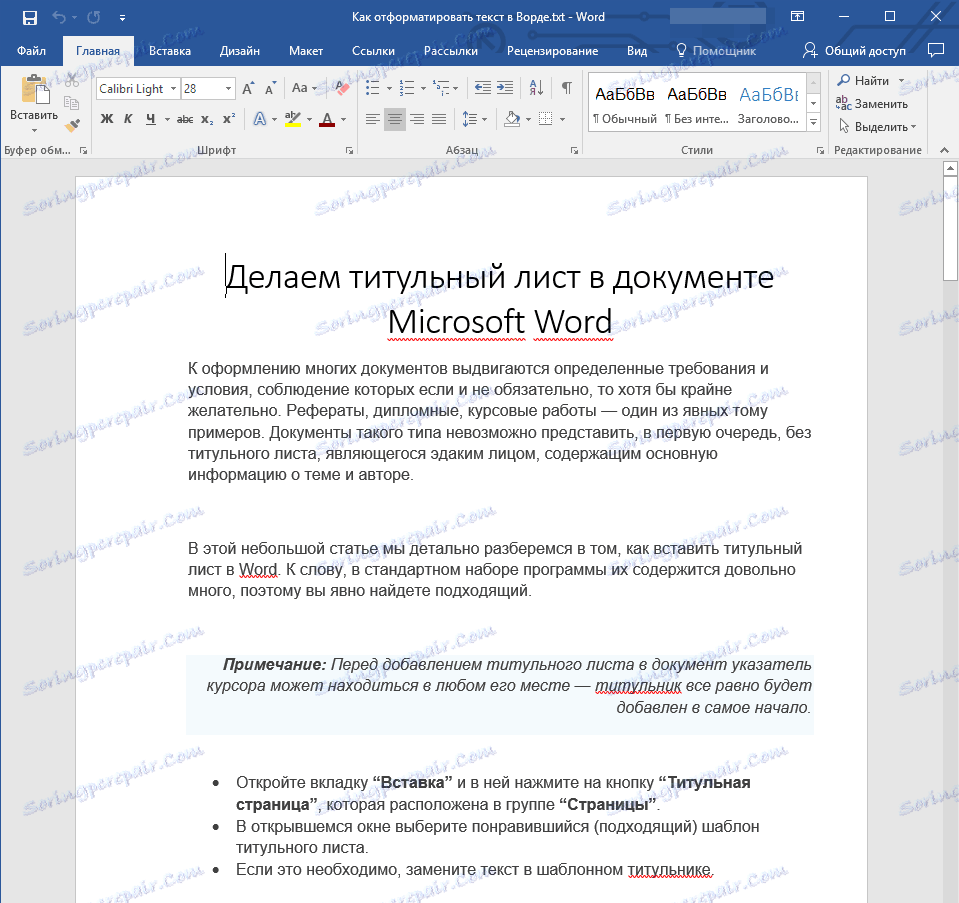
پسوند در سیستم ثبت نشده است.
این مشکل تنها در نسخه های قدیمی ویندوز وجود دارد، که تقریبا هیچ کس به طور کلی از آن استفاده نمی کند. در میان آنها ویندوز NT 4.0، ویندوز 98، 2000، هزاره و ویندوز ویستا است. راه حل مشکل باز کردن فایل های MS Word برای تمام این نسخه های سیستم عامل تقریبا یکسان است:
1. "کامپیوتر من" را باز کنید.
2. به تب "سرویس" (Windows 2000، Millenium) یا "View" (98، NT) بروید و بخش "Parameters" را باز کنید.
3. روی تب "File Type" کلیک کنید و ارتباط بین فرمت DOC و / یا DOCX و Microsoft Office Word ایجاد کنید.
4. پسوند فایل های ورد در سیستم ثبت می شود، بنابراین اسناد به طور معمول در برنامه باز می شود.
این همه چیز است، حالا شما می دانید چرا هنگام وقوع یک فایلی در Word و هنگامی که شما سعی می کنید یک فایل را باز کنید و چگونه می توانید آن را از بین ببرید، خطایی رخ می دهد. ما آرزو می کنیم که دیگر در کار این برنامه با مشکلات و خطاها مواجه نشویم.